
Përmbajtje:
- Autor John Day [email protected].
- Public 2024-01-30 12:12.
- E modifikuara e fundit 2025-01-23 15:10.

Këtu do të mësoni se si të krijoni një sprite në këmbë
Mjetet e nevojshme:
Kompjuter (çdo lloj do të bëjë)
Internet (Duh)
Shfletuesi i uebit (Çdo shfletues tjetër në internet përveç Internet Explorer ose Safari)
Hapi 1: Hapni Uebfaqen

Shkoni në këtë lidhje https://piskelapp.com/ kjo faqe në internet nuk punon me safari sepse nuk kursen projektin tuaj.
Hapi 2: Krijoni një llogari

Krijoni një llogari dhe klikoni në identifikimin dhe përdorni llogarinë tuaj të preferuar në Google. Kjo do të krijojë një llogari për ju pa kërkuar asgjë, është e gjitha automatike.
Hapi 3: Si të krijoni një Sprite



Pas kësaj klikoni mbi krijimin e një sprite. Pas kësaj shikoni në anën për të parë mini menunë siç tregohet në foton më lart. Pasi të klikoni në ndryshimin e madhësisë vendosni madhësinë tuaj, përdorni 90 me 90 nëse doni diçka të madhe, (në këtë rast ne po përdorim madhësinë e paracaktuar prej 32 me 32) pasi ta bëni këtë, klikoni butonin e ndryshimit të madhësisë.
Hapi 4: Hartoni një personazh


Dizajnoni karakterin tuaj sigurohuni që ai të ketë krahë dhe këmbë të qarta sepse kjo është ajo që ne do të përdorim më shumë. Ne po përdorim një dizajn më të thjeshtë, por ju mund ta bëni tuajin aq kompleks sa të doni. Për të krijuar personazhin përdorni mjetet si furça dhe ngjyrat. Për të zgjedhur ngjyrat duhet të klikoni në skedën e ngjyrave, a atëherë mund të zgjidhni ngjyrën tuaj të preferuar. Nëse dëshironi të përdorni skedën e ngjyrave të tjera, klikoni butonin e ndërrimit të ngjyrave në fund.
Hapi 5: Bëni kornizat kryesore


Ju mund të pyesni se çfarë është një kornizë kyçe, kornizat kryesore janë kornizat kryesore që shikuesi do të shohë. Së pari, krijoni një kornizë të karakterit tuaj duke qëndruar në vend. Pastaj krijojini ato në një afat të mesëm (siç tregohet në foton më lart).
Hapi 6: Krijoni pjesën tjetër të kornizave


Krijoni kornizat në mes. Së pari ju do të lëvizni krahët dhe këmbët pak (por jo shumë larg ose shumë pak) kjo do ta bëjë personazhin të duket sikur ata kanë më shumë rrjedhje. Zhvendosini ato çdo kornizë të re derisa të përputhen me kornizat kryesore të kornizës që vijnë pas tyre. Pastaj lëvizni pak këmbët derisa të kryqëzohen së bashku. pastaj rikrijoni kornizat para kryqit në renditje mbrapsht (mos harroni të rikrijoni kornizën e mesme pas). Pastaj krijoni kornizat para afatit të mesëm (përfshirë kornizën në këmbë).
Hapi 7: Animacion polak

Shtoni disa ngjyra dhe disa veçori të projektimit për ta bërë karakterin tuaj unik dhe mos harroni t'i bëni këto për të gjitha kornizat. Të gjitha ngjyrat e mëparshme që keni përdorur do të ruhen në pjesën më të zbehtë në anën e ekranit pavarësisht nëse i përdorni akoma
Hapi 8: Eksportoni


Kthehuni te mini sidebar që bëmë më parë dhe klikoni eksportin e animacionit. Këtu mund të zgjidhni shkallën/madhësitë dhe mund të zgjidhni nëse dëshironi si gif,-p.webp
Hapi 9: Ju jeni Mbaruar

Pasi të keni mbaruar, mund të ndani animacionin tuaj kudo
Recommended:
Si të krijoni një pasqyrë inteligjente portative/krijoni një kombinim të kutisë: 8 hapa

Si të krijoni një pasqyrë të lëvizshme inteligjente/krijoni një kombinim të kutisë: Si një projekt përfundimtar për gurin tim të lartë në Davis & Kolegji Elkins, fillova të hartoj dhe krijoj një kuti udhëtimi make up, së bashku me një pasqyrë më të madhe dhe përdorimin e një mjedre pi dhe platformës softuerike të pasqyrës magjike, që do të funksiononte si një port
4 Këmbë Bowling Këmbë për Sfidën Robotike: 4 Hapa
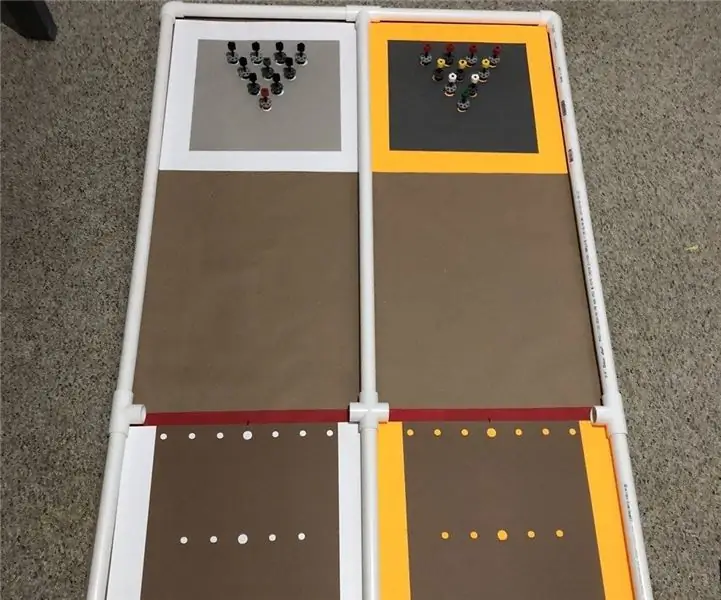
4 Foot Bowling Lane for Robotics Challenge: Për programin tonë robotik veror unë jam duke punuar në azhurnimin e disa sfidave që kemi bërë disa vite më parë dhe prezantimin e disa ideve të reja. Kjo e para është ajo që kemi bërë më parë, por jo si kjo. Më parë, ne përdornim kunja druri për bowling, të cilat vërtetoheshin gjithashtu
Si të krijoni qarqe dhe të krijoni një PCB duke përdorur Autodesk EAGLE: 9 hapa

Si të dizajnoni qarqe dhe të krijoni një PCB duke përdorur Autodesk EAGLE: Ka shumë lloje të programeve CAD (Dizajni i Ndihmuar nga Kompjuteri) që mund t'ju ndihmojnë të dizajnoni dhe bëni PCB (Pllaka Qarqesh të Shtypura), çështja e vetme është se shumica e tyre nuk duan t shpjegoj vërtet se si t'i përdorim ato dhe çfarë mund të bëjnë. Kam përdorur shumë
Ndërtoni një këmbë të thjeshtë roboti në këmbë: 6 hapa (me fotografi)

Ndërtoni një këmbë të thjeshtë roboti në këmbë: Këtu është ndoshta këmba më e thjeshtë e robotit që lejon lëvizjen përpara dhe prapa dhe lart e poshtë. Kërkon vetëm një motor të përshtatur për lodra dhe disa gjëra të tjera të ndryshme për t'u ndërtuar. Nuk më duhej të blija asgjë për të ndërtuar këtë projekt. Problemi me
SimpleWalker: Robot në këmbë me 4 këmbë me 2 servo: 7 hapa

SimpleWalker: Robot në këmbë me 2 këmbë me 4 këmbë: Arduino (dizajn i tij me atmega88) robot në këmbë i kontrolluar, i bërë me dy servo RC dhe 1 A4 të fletës
